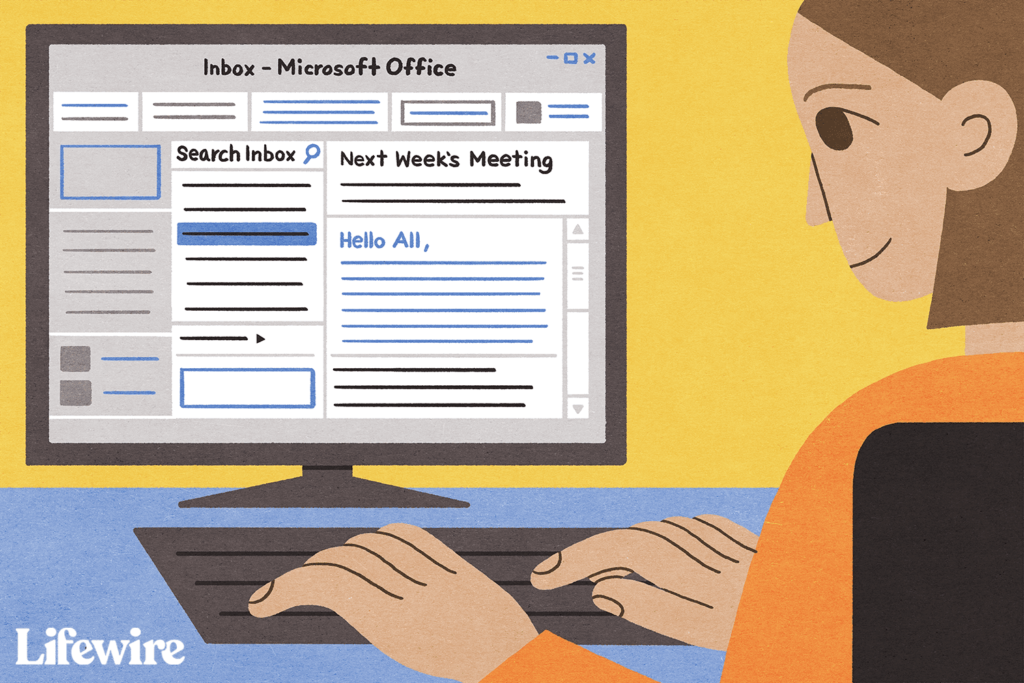
Co je třeba vědět
- Spusťte aplikaci Outlook a přejděte na stránku Pohled záložka. V Zprávy skupiny, vyberte Zobrazit jako konverzace.
- Povolení zobrazení konverzace: Pouze pro aktuální složku vyberte Tato složka. U všech složek Outlooku vyberte Všechny poštovní schránky.
- Zahrnutí složky Odeslaná pošta: Přejděte na Pohled > Zobrazit jako konverzace > Nastavení konverzace. Vybrat Zobrazit zprávy z jiných složek.
Tento článek vysvětluje, jak zobrazit e-mailové zprávy aplikace Outlook podle vlákna konverzace, takže nemusíte hledat všechny zprávy, které patří ke konverzaci. Pokyny platí pro Outlook 2019, 2016, 2013, 2010; a Outlook pro Microsoft 365.
Zobrazit poštu seskupenou podle konverzace v aplikaci Outlook
Outlook shromažďuje zprávy v konverzaci z více dnů a složek a poté je všechny zobrazuje společně.
-
Spusťte aplikaci Outlook a přejděte na stránku Pohled záložka.
-
Ve skupině Zprávy vyberte Zobrazit jako konverzace.
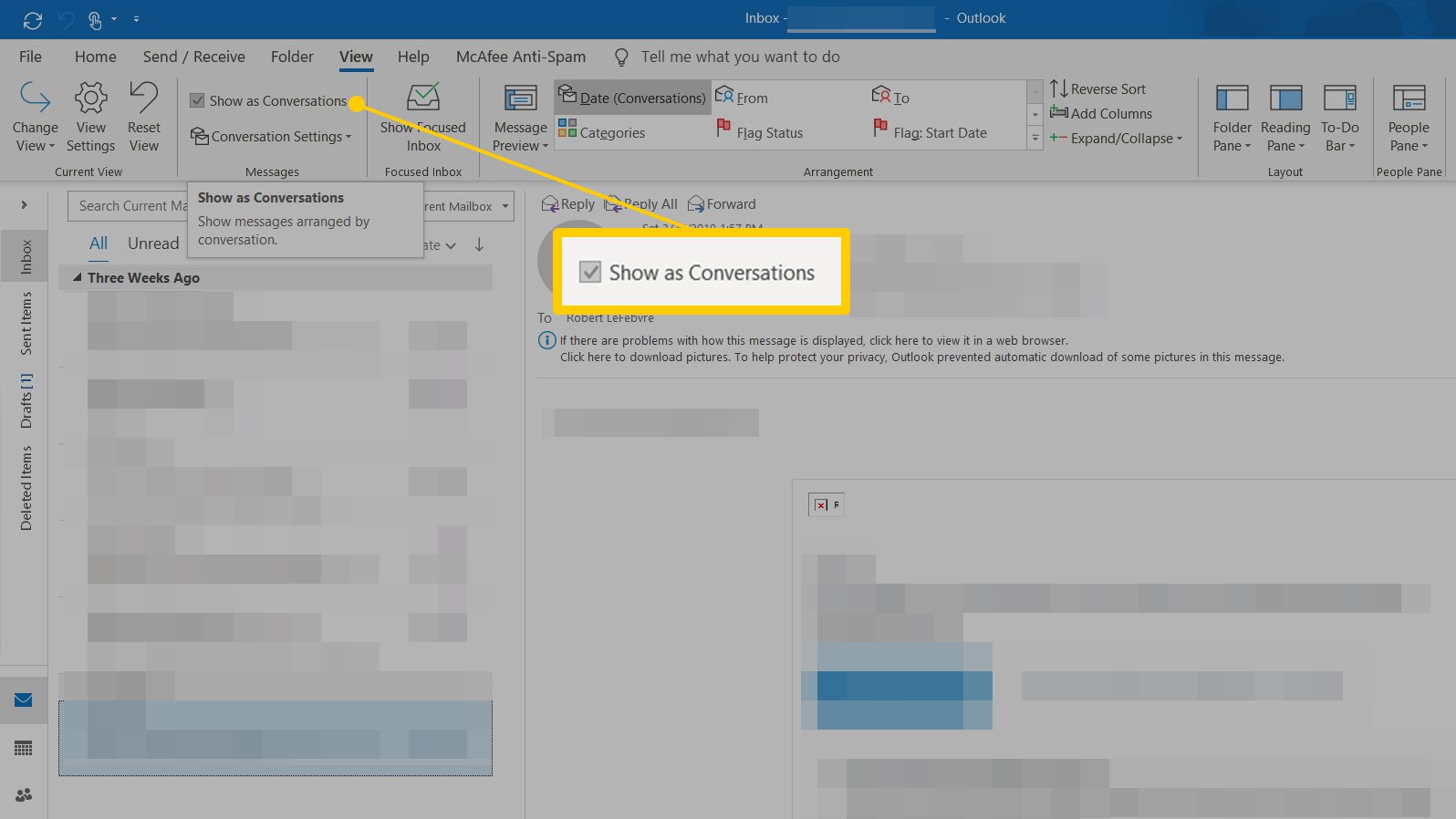
-
Chcete-li povolit zobrazení konverzace pouze pro aktuální složku, vyberte Tato složka.
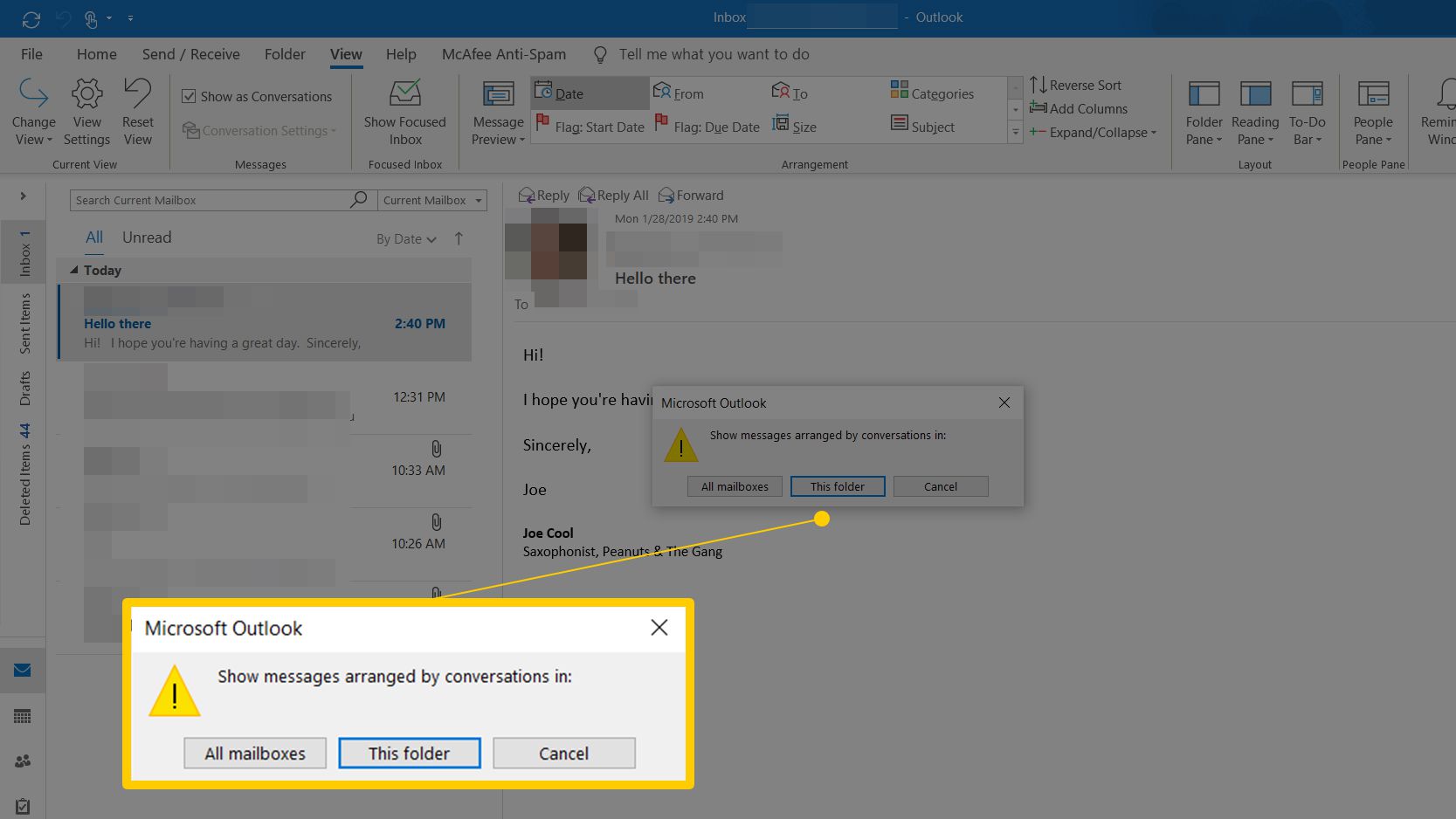
-
Nebo chcete-li okamžitě použít zobrazení konverzace na všechny složky aplikace Outlook, vyberte Všechny poštovní schránky.
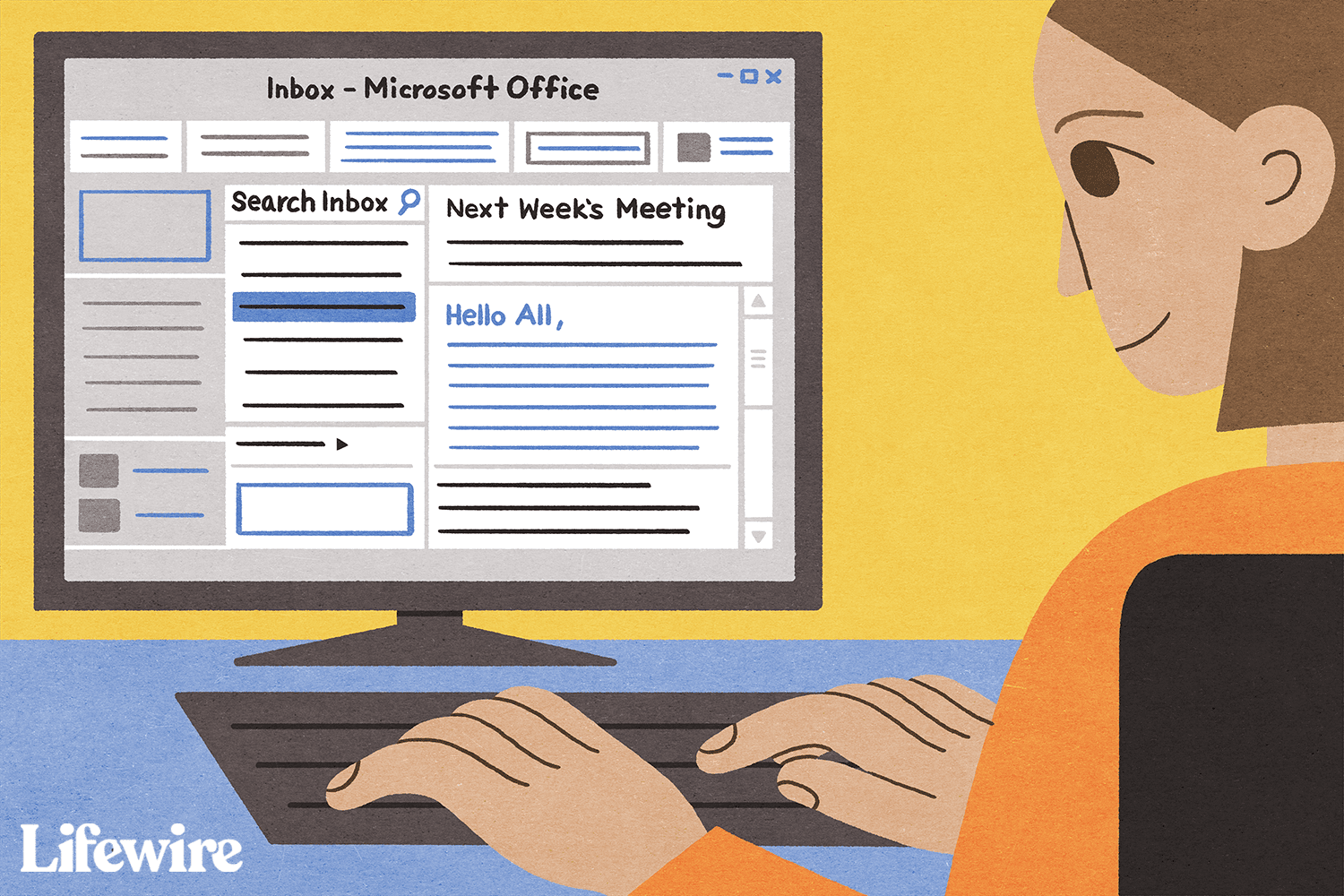
Zahrňte do konverzací svoji odeslanou poštu (a další složky)
Nastavte Outlook tak, aby seskupoval zprávy do stejné složky a kreslil z jiných složek, včetně Odeslaných položek.
-
Spusťte aplikaci Outlook a přejděte na stránku Pohled záložka.
-
V Zprávy skupiny, vyberte Zobrazit jako konverzace.
-
Vybrat Nastavení konverzace.
-
Vybrat Zobrazit zprávy z jiných složek.
Jak funguje konverzace?
Konverzace se zobrazují jako šipka vlevo od nejnovější zprávy v konverzaci. Chcete-li zobrazit další zprávy v konverzaci, rozbalením vlákna vyberte šipku. Druhým výběrem šipky skryjete vlákno.
Nepřečtené zprávy se zobrazují tučně; jakákoli sbalená konverzace s alespoň jednou nepřečtenou zprávou se také zobrazí tučně. Chcete-li zefektivnit konverzace, nechte Outlook odstranit nadbytečné citované zprávy; pro irelevantní vlákna může Outlook také automaticky mazat budoucí zprávy.
Další nastavení zobrazení konverzace
Nabídka Nastavení konverzace má několik dalších možností:
- Zobrazit odesílatele nad předmětem: V Outlooku se zobrazí Od: nejprve jména a za nimi řádky Předmět ve vlákně. Když je tato možnost vypnutá, řádky Předmět jsou nad jmény odesílatele.
- Vždy rozbalit vybranou konverzaci: Zprávy aplikace Outlook jsou rozbaleny tak, aby při otevření konverzace zobrazovaly všechny e-maily v konverzaci.
- Použijte klasické odsazené zobrazení: Outlook zobrazuje vlákna v seznamu, který má pod zprávami, na které odpovídají, odsazené odpovědi. Když je tato možnost vypnutá, vlákna se zobrazují jako plochý seznam.
Možnost „Zobrazit jako konverzace“ je zašedlá. Co můžu dělat?
Outlook může seskupovat konverzace podle vláken pouze v případě, že jsou e-maily ve složce seřazeny podle data. Pokud jsou zprávy uspořádány jiným způsobem, je Zobrazit jako konverzace zobrazeno šedě a není možné je zkontrolovat. Chcete-li změnit zobrazení a povolit konverzace:
-
Přejít na Pohled kartu a vyberte Změnit pohled.
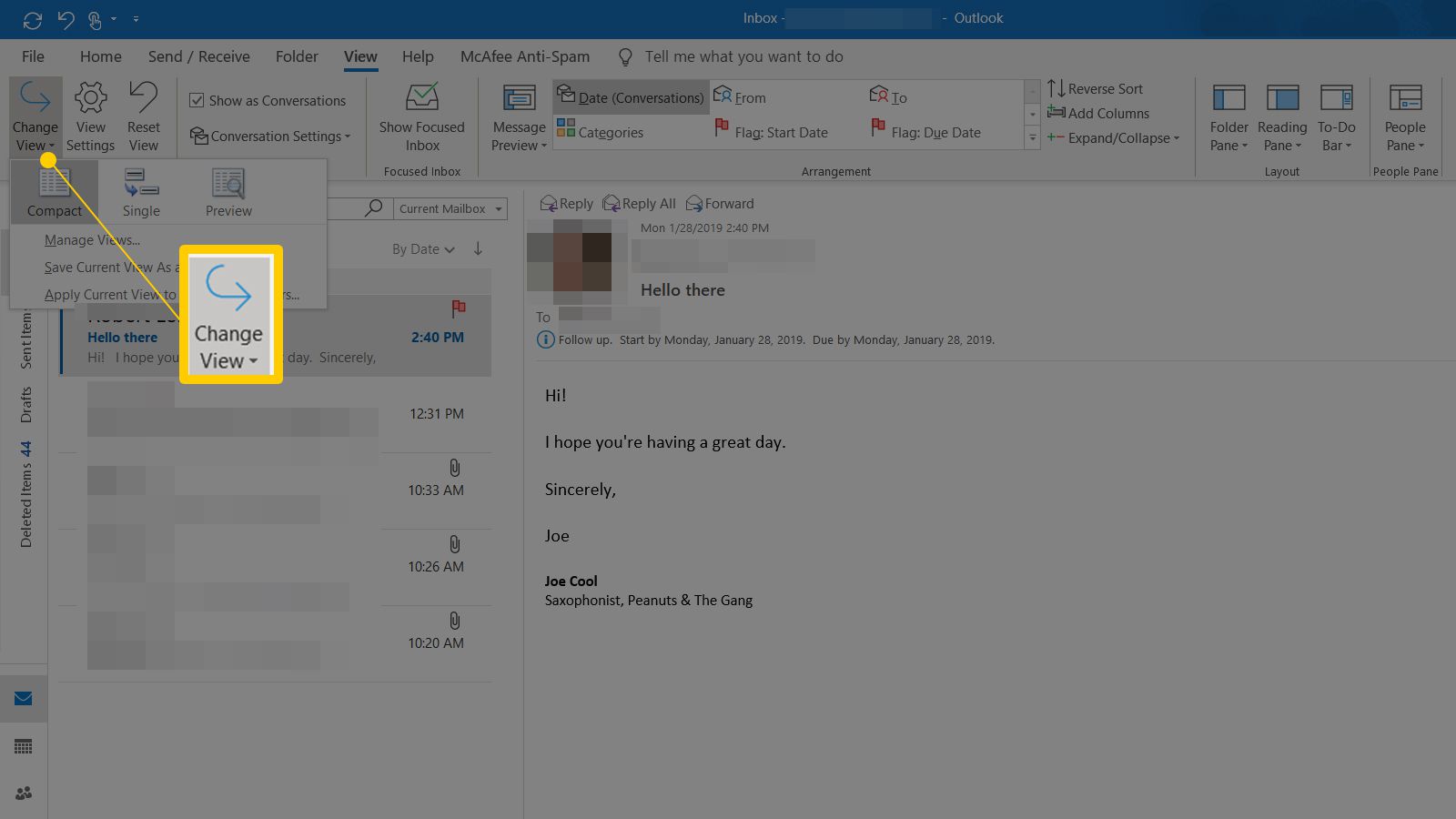
-
Vybrat Uložit aktuální pohled jako nový pohled.
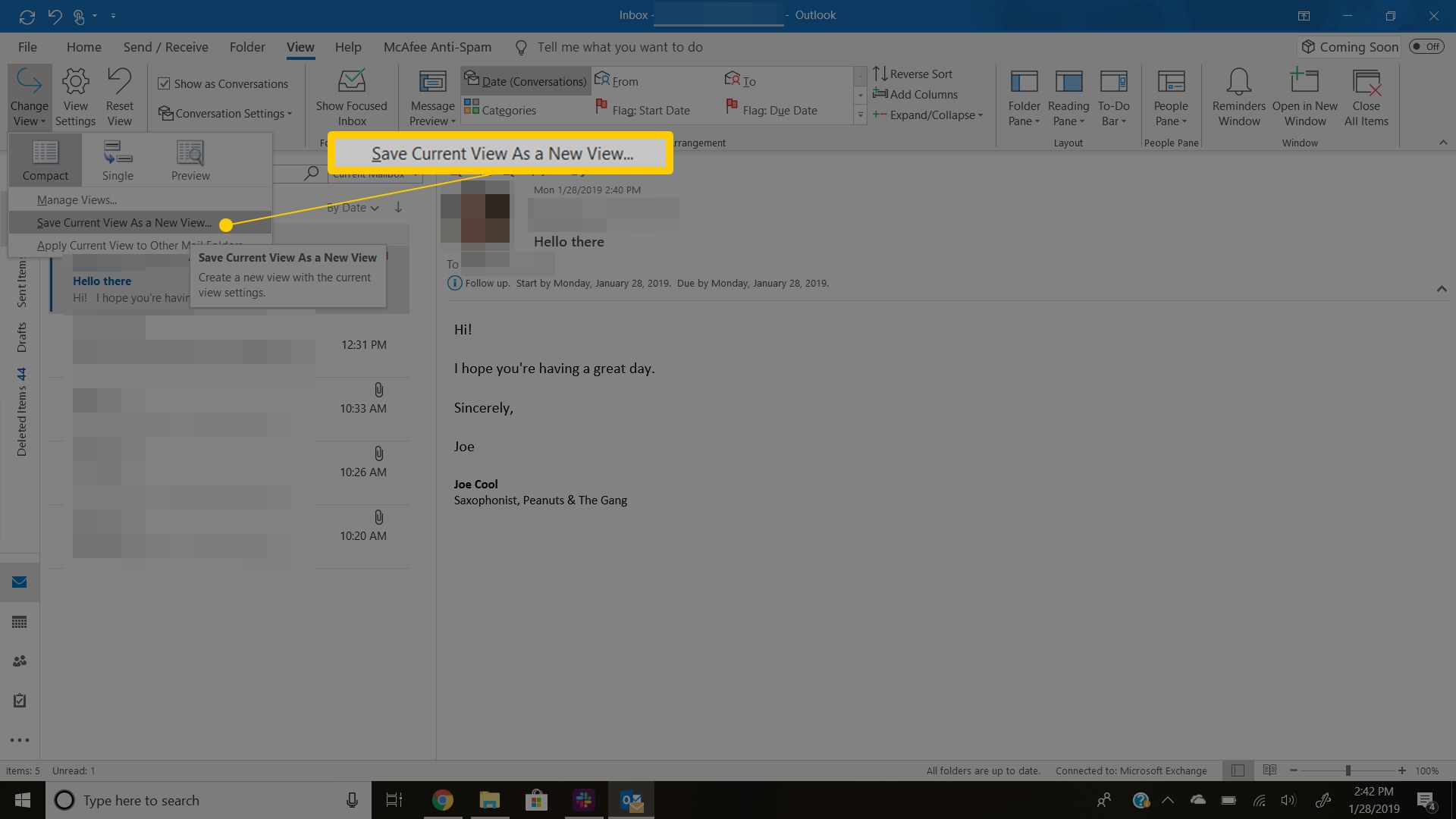
-
Zadejte název pohledu, který vám pomůže rozpoznat nastavení pohledu, a poté vyberte OK.
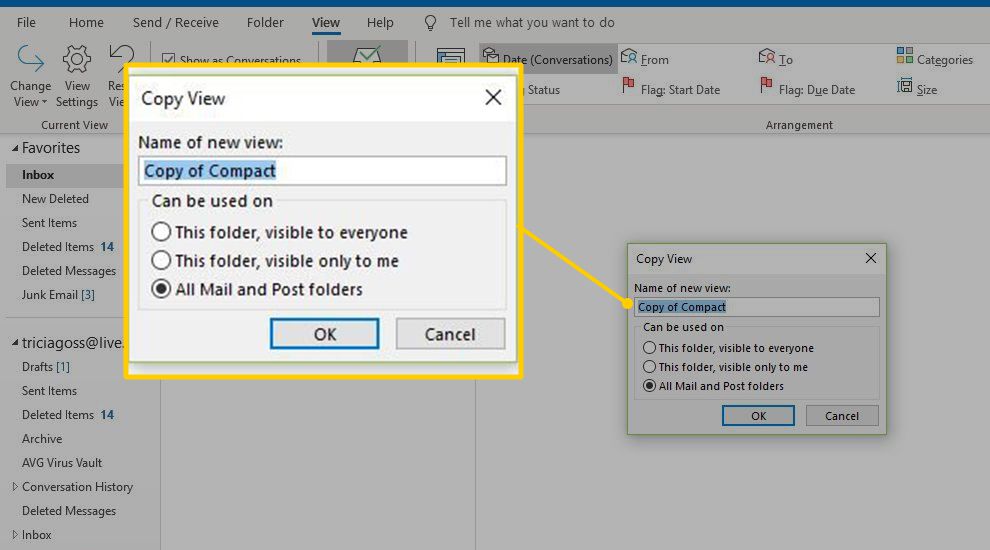
-
V Dohoda skupiny, vyberte datum.

-
Vaše e-maily jsou seřazeny v pořadí podle data a zprávy můžete prohlížet jako vlákna konverzace.